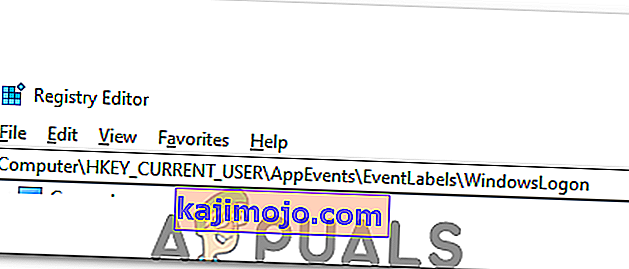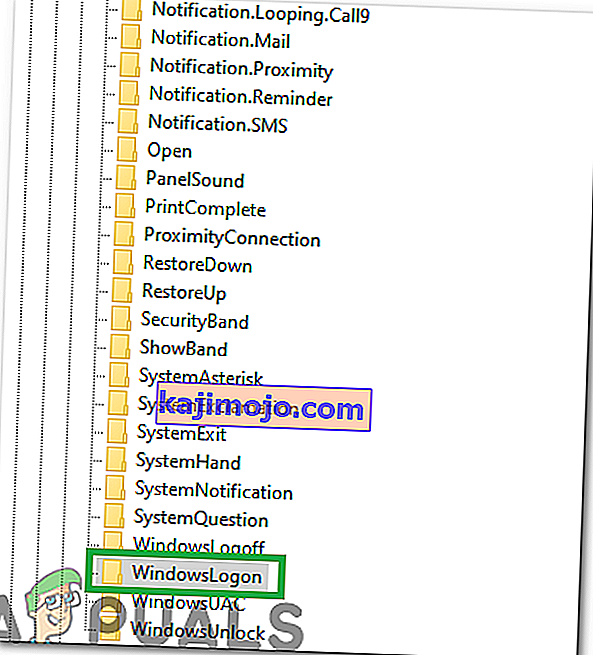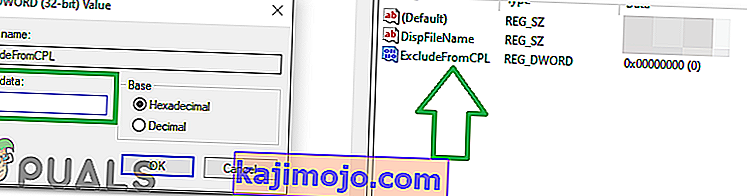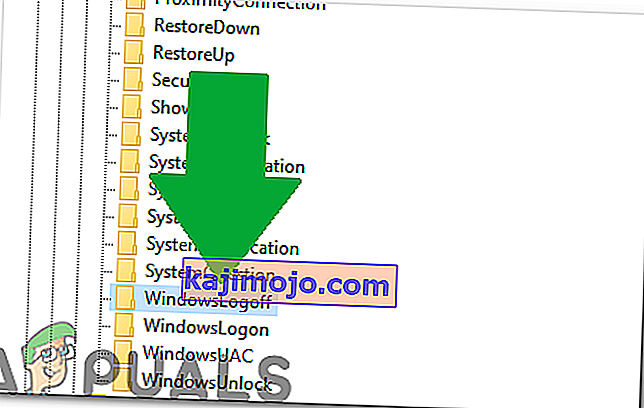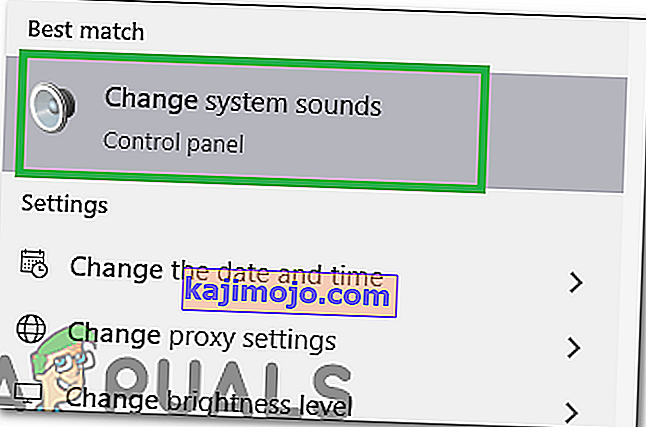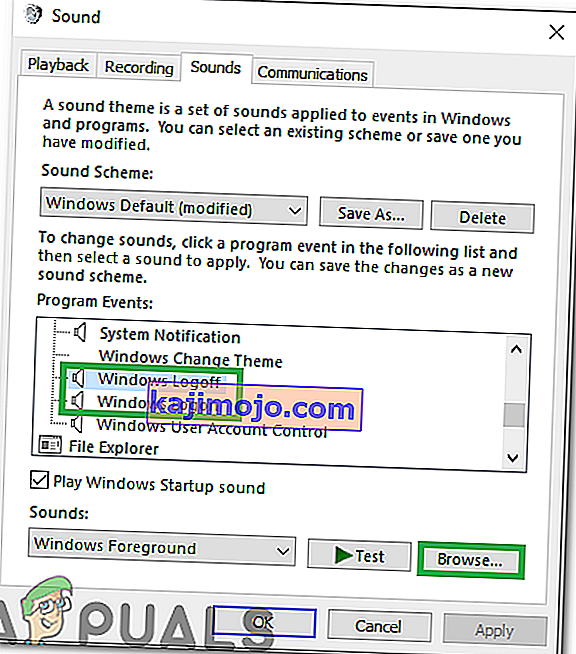Η μελωδία που παίζεται κατά την εκκίνηση των Windows ονομάζεται "Ήχος εκκίνησης" και κάθε έκδοση του Λειτουργικού Συστήματος των Windows που έχει αναπτυχθεί και διανεμηθεί ποτέ αποστέλλεται πάντα με τον δικό της μοναδικό ήχο εκκίνησης. Αυτό ισχύει και για τα Windows 10, το οποίο έχει τον δικό του μοναδικό ήχο εκκίνησης. Ωστόσο, οι περισσότεροι χρήστες βαριούνται να ακούνε τον ίδιο συντονισμό ξανά και ξανά κάθε φορά που ο υπολογιστής τους εκκινεί και ορισμένοι από αυτούς τους χρήστες θέλουν ακόμη και να αλλάξουν τον προεπιλεγμένο ήχο εκκίνησης των Windows 10 σε κάτι διαφορετικό.

Ίσως θέλετε να ακούσετε τον ήχο εκκίνησης των Windows 98 όταν ο υπολογιστής σας Windows 10 ξεκινάει για να πάρει μια έκρηξη από το παρελθόν, ή ίσως θέλετε να ακούσετε ένα τύμπανο όταν ο υπολογιστής σας εκκινείται γιατί γιατί όχι; Λοιπόν, ευτυχώς, όλα είναι δυνατά καθώς ο ήχος εκκίνησης των Windows 10 μπορεί, πράγματι, να αλλάξει.
Αλλαγή ήχου εκκίνησης
- Πατήστε "Windows" + "R" για να ανοίξετε το μήνυμα Εκτέλεσης
- Πληκτρολογήστε "regedit" και πατήστε "Enter".

- Μεταβείτε στην ακόλουθη διεύθυνση.
Υπολογιστής \ HKEY_CURRENT_USER \ AppEvents \ EventLabels \
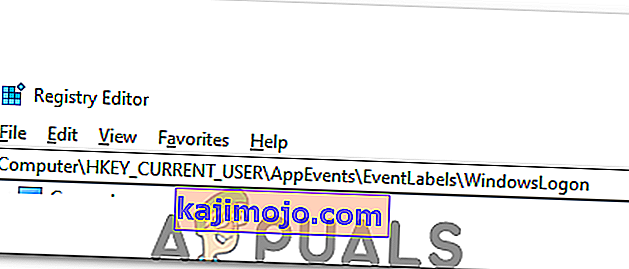
- Κάντε διπλό κλικ στο φάκελο "WindowsLogOn" .
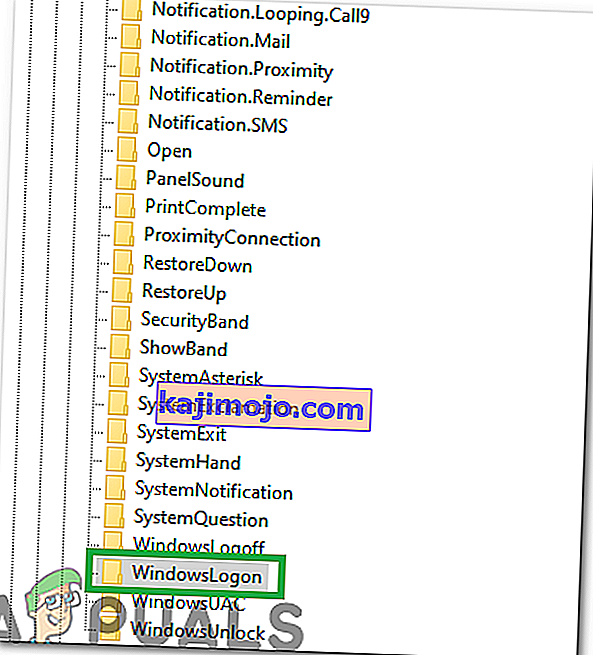
- Κάντε διπλό κλικ στην επιλογή " Εξαίρεση από CPL " και αλλάξτε το "δεκαεξαδικό" σε "0".
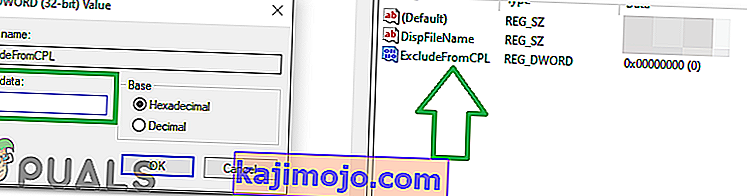
- Κάντε διπλό κλικ ξανά στο φάκελο "WindowsLogOff" και κάντε διπλό κλικ στο αρχείο "ExcludeFromCPL" στο δεξιό τμήμα του παραθύρου.
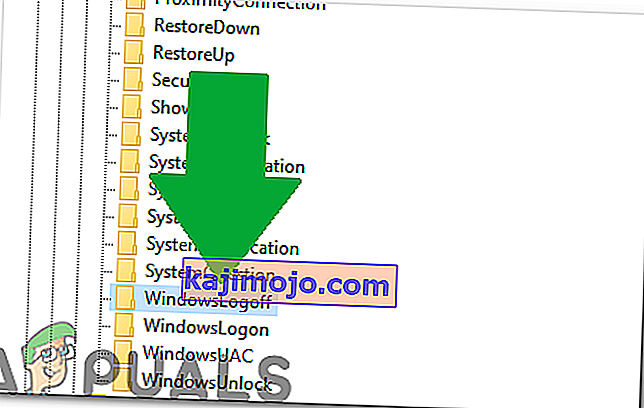
- Αλλάξτε την τιμή "Δεκαεξαδική" σε "1" και αποθηκεύστε τις αλλαγές.
- Τώρα κάντε κλικ στο πλαίσιο «Αναζήτηση» και πληκτρολογήστε «Αλλαγή ήχων συστήματος».
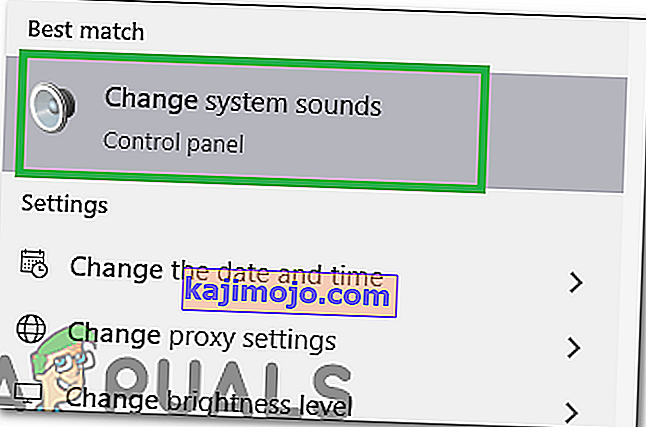
- Ορίστε την πρώτη επιλογή και μετακινηθείτε προς τα κάτω.
- Κάντε διπλό κλικ στην επιλογή «Windows Log On» και επιλέξτε το κουμπί «Αναζήτηση» .
- Επιλέξτε τον ήχο που θέλετε να παίξετε κατά την εκκίνηση.
Σημείωση: Θα χρειαστεί να αντιγράψετε το αρχείο ήχου στο φάκελο " C: \ Windows \ Media " εκ των προτέρων και να βεβαιωθείτε ότι είναι στη μορφή ".wav".
- Κάντε διπλό κλικ στην επιλογή «Αποσύνδεση των Windows» και επιλέξτε το κουμπί «Αναζήτηση» .
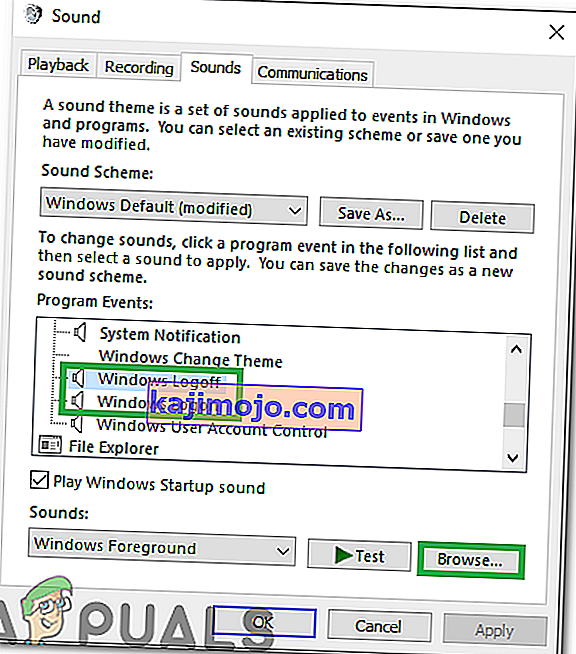
- Επιλέξτε τον ήχο που θέλετε να παίξετε κατά το κλείσιμο.
- Κάντε κλικ στο «Εφαρμογή» και μετά στο «ΟΚ».
- Ο ήχος εκκίνησης έχει πλέον αλλάξει.